输入我们最喜欢的网站的域名非常容易,几秒钟后我们就到了,滚动浏览我们最喜欢的内容或填满我们的购物车。看起来很简单,对吧?对我们来说是。但是,为了让 Internet 基础设施找到网站,它使用 IP 地址。

这是因为网站是使用数字(或 IP 地址)存储的。这些 IP 地址被赋予别名或域,以便我们更轻松地使用。这时域名系统(DNS) 介入,将您输入的网站地址与多个 IP 地址进行匹配。只有这样,互联网才能显示您请求的网站。
这个关于 DNS 的信息与 hosts 文件有什么关系?嗯,DNS 就像一个大型翻译应用程序,在后台安静地工作。主机文件执行类似的任务。但是,与 DNS 不同,主机文件驻留在您的计算机上。这意味着您可以控制它们的使用。任何修改都是本地化的,这意味着只有网络中的计算机会受到影响。
现在我们在同一页面上,是时候学习如何使用和编辑 Windows 10 主机文件了。
使用 Windows 10 主机文件
虽然您可以使用 hosts 文件来加快网站加载速度,尤其是对于您经常访问的网站,但这并不是使用 hosts 文件最有效的方式。这就是为什么今天,我们正在寻找使用和编辑 Windows 10 主机文件的最简单方法。我们还将专注于使用主机文件来阻止网站,并帮助建立网络。
Windows 10 托管文件作为一项安全功能
屏蔽网站:
出于各种原因,您可能希望阻止用户访问计算机上的特定网站。您可以编辑主机文件,以便在将这些网站地址输入浏览器时收到错误消息。请注意,您需要手动输入要阻止的每个网站地址。
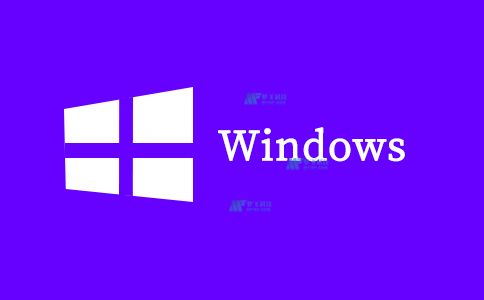
主机文件劫持:
也可能是相反的情况,即尽管已正确输入您的网站地址,但试图访问您网站的访问者仍会被转移到另一个网站。主机文件可以被恶意软件接管,并被用来做别人的投标。这是可能的,因为网站是按 IP 地址存储的。劫持者可以将您的域名映射到他们选择的 IP 地址。要限制此类事件,应将主机文件设置为只读。
Windows 10 在网络中托管文件
拥有虚拟专用服务器(VPS) 和专用服务器包的用户通常比普通计算机用户更密切地使用主机文件。这是因为主机文件有助于联网。网络上的每台计算机都是“主机”;每台计算机都有一个“主机名”;当前正在使用的计算机称为“ localhost ”。
理想情况下,网络上的每台计算机都应该有一个唯一的名称。如果网络上有 35 台计算机,想象一下系统管理员仅通过 IP 地址识别每台计算机的艰巨任务。主机文件允许系统管理员识别网络中的各个计算机并与之通信。
访问 Windows 10 主机文件
到目前为止,Windows 10 主机文件并没有真正的独特之处。这即将改变。在我们继续之前,重要的是要注意三件事:
- Windows 10 主机文件通常是隐藏文件。您需要使所有文件可见。有几个选项可以这样做。
- 编辑 Windows 10 主机文件需要管理员权限。
- 尽管具有管理员权限,但无法在原位编辑 Windows 10 主机文件。建议将文件复制到可以进行更改的桌面。
要找到您的 Windows 10 主机文件:
我的电脑 >> C:驱动器/本地磁盘 >> Windows >> System32 >> 驱动程序 >> 等 >> 主机
- 如果在“etc”中看不到“hosts”,请将文件类型从“ Text Documents (*txt) ”更改为“ All Files ”。文件类型是位于“文件名”旁边的下拉菜单。
检查可读性:
- 找到 Windows 10 主机文件后(参见上面的路径),右键单击
- 选择“属性”
- 在“常规”选项卡下是“只读”
选中的框表示该文件是只读的。无法编辑只读主机文件。
要恢复 Windows 10 默认主机文件:
在发生灾难时备份原始文档始终是一个好习惯。但如果你没有,不用担心!
- 点击屏幕左下方的“ Windows ”图标
- 在搜索栏中输入“记事本”
- 打开“记事本”
- 将以下文本写入编辑器
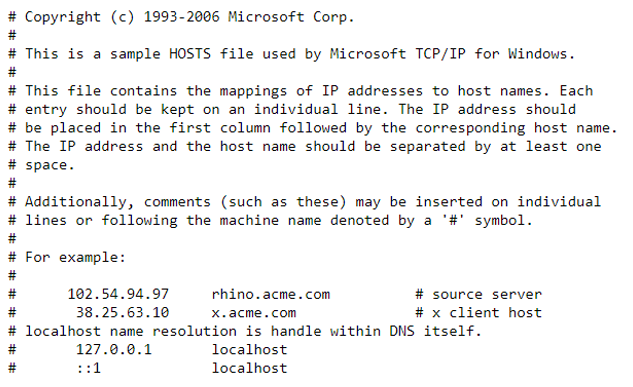
- 保存文件:文件>>另存为>>文件'主机'的名称>>位置'桌面'>>保存
- 找到主机文件夹(见上面的路径)
- 重命名当前主机文件(例如'hosts old'或'hosts 1')
- 将最近创建的文件从桌面拖到此文件夹中。
- 可能会要求您输入管理员密码。
- 删除不需要的主机文件。
- 您的主机文件现已重置为默认值。
编辑 Windows 10 主机文件
您希望使用 Windows 10 主机文件的目的将决定您如何编辑它。因此,以下仅是编辑过程的概述。
- 点击屏幕左下方的“ Windows ”图标
- 在搜索栏中输入“记事本”
- 当结果弹出时,右键单击“记事本”
- 选择“以管理员身份运行”
- 您可能会在此处收到提示。这确保您确实希望以管理员权限操作记事本。这一系列动作是随机的的可能性有多大?Windows 不会冒险。
- 记事本打开时单击“文件”
- 选择“打开”
- 按照上面提供的说明访问主机文件
- 将 hosts 文件拖到桌面上进行编辑
- 进行必要的更改
- 保存更改
- 将其替换为 C:\Windows\System32\drivers\etc\hosts 中的当前主机文件
重要准则
编辑 Windows 10 主机文件时,请记住:
- 不得有延期。该文件的名称只是“主机”。
- 编辑 Windows 10 主机文件时,请勿使用“#”开始条目。使用 '#' 告诉 Windows 10 该行中的指令将被忽略。只需写下 IP 地址,然后是网站地址。这两个值用空格隔开。
- 不要使用完整的网站地址;也就是说,您不应包含“https://”。您可以从“www”开始,或者只是实际的域名和扩展名,如“www.mywebsite.com”或“mywebsite.com”。
结论
请记住,在使用 DNS 解析您的网站地址之前,您的计算机将检查您的主机文件以获取说明。这就是为什么正确进行编辑很重要的原因。









